WaacMedic Agent Exeは、タスクマネージャーで確認できるバックグラウンドプロセスです。他の多くのプロセスの中で、これはリソース消費量が多いために目に見えるかもしれません。システムに問題があることを示す場合に加えて、マルウェアが存在することを示している可能性があります。
WaacMedic Agent Exeプロセスの目的は何ですか?
Windowsには多くの補完的なプロセスがあり、特定のシステム機能の正しい実行を制御するためにのみ実行されます。 WaacMedic Agentは、システムアップデートの正しいダウンロードとインストールを管理するエージェントです。これは、Windows10とWindows11の両方に存在します。受信した更新プログラムに問題がある場合、リソース消費量が増える可能性があります。システム容量が大きくなる可能性があるもう1つのケースは、ストレージデバイスに問題がある場合です。更新はディスクに収まろうとしますが、何らかの理由で失敗します。以下に、WaacMedic AgentExeの大量消費がハードウェアの問題に関連しているかどうかを理解する方法について説明します。
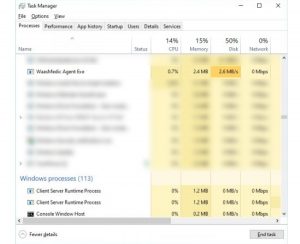
WaacMedicエージェントが実行されています
まれに、その名前がマルウェアによって使用される場合があります。特に、コインマイナーはしばしば合法的なプロセスの名前を取ります。場合によっては、WaacMedicAgentの名前をとることができます。しかし、実際のプロセスとマルウェアの違いは、タスクマネージャー[efn_note] タスクマネージャー: https://ja.wikipedia.org/wiki/%E3%82%BF%E3%82%B9%E3%82%AF%E3%83%9E%E3%83%8D%E3%83%BC%E3%82%B8%E3%83%A3%E3%83%BC[/efn_note]で簡単に確認できます。正当なプロセスは通常、ネットワークとディスクに負荷をかけます。一方、コインマイナーはCPUとGPUを使用して作業を行い、容量の最大80〜90%を消費します。これらの兆候によって、あなたは確かにあなたが見つめているものを理解するでしょう。 WaacMedic AgentはCPUの最大10%を使用する可能性が高く、GPUパワーをまったく無視します。
WaacMedic Agent Exeが大量のPCリソースを消費する場合、どうすればよいですか?
まず、このプロセスが実際のWaacMedicエージェントであるかどうかを確認します。前の段落で、それを行う方法をすぐ上で見ることができます。よくわからない場合は、マルウェアスキャンに進んでください。 WaacMedic Agentの大量消費の原因となる問題を修正するために、トラブルシューティングを実行し[efn_note] トラブルシューティング: https://ja.wikipedia.org/wiki/%E3%83%88%E3%83%A9%E3%83%96%E3%83%AB%E3%82%B7%E3%83%A5%E3%83%BC%E3%83%86%E3%82%A3%E3%83%B3%E3%82%B0[/efn_note]てみてください。
システムの更新に関する一般的な問題は、さまざまな結論に達する可能性があります。場合によっては、問題が接続不良に隠れたり、MicrosoftUpdateサーバーが応答しないことがあります。その場合は、[設定]→[更新とセキュリティ]→[更新]を開き、進行中のすべての更新を一時停止します。現時点で何も実行されていない場合は、ウイルスに対処する必要があります。
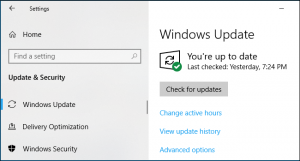
かなり古いディスクを使用している場合、その摩耗が原因で問題が発生する可能性があります。ハードディスクのリソースははるかに少ないため、10年以上使用する場合、またはそれほど前にドロップされていない場合は、問題の原因である可能性があります。問題が本当にディスクの内部にあるかどうかを確認するには、ディスクヘルススキャンツールで問題を確認する必要があります。自由ソフトウェアでディスクをチェックする方法については、ガイドを参照してください。それが本当に損傷しているとき、あなたを助けるかもしれない唯一のことは新しいディスクを買うことです。
マルウェア対策ソフトウェアを使用して悪意のあるWaacMedicエージェントを削除します
コインマイニングトロイの木馬は、手動で削除するのがかなり難しいです。彼らは通常多くのシステム変更を行うので、あなたがそれを一時停止することに成功したとしても、いくつかのシステム機能は危険にさらされたままになります。さらなる問題を回避し、修正時間と労力を減らし、マルウェアを完全に一掃するために、ウイルス対策プログラムを使用することをお勧めします。
GridinSoft Anti-Malwareは、そのような場合に最適なソリューションになります。ほぼ1時間ごとに検出データベースの更新を受信するため、最新のマイナーバリアントも見逃すことはありません。さらに、非常に軽量です。MicrosoftDefenderの5分の1のPCリソースを消費します。これは、さまざまなフォーラムでマルウェアを削除するために通常推奨されるツールです。
- GridinSoftAnti-Malwareをダウンロードしてインストールします。インストール後、標準スキャンを実行するように求められます。このアクションを承認します
- 標準スキャンでは、システムファイルが保存されている論理ディスクと、インストール済みのプログラムのファイルがチェックされます。スキャンは最大6分続きます。
- スキャンが終了したら、検出されたウイルスごとにアクションを選択できます。ブラウザで保護されたマルウェアのすべてのファイルのデフォルトオプションは「削除」です。 「適用」を押してマルウェアの削除を完了します。



これで、コンピューターからウイルスが除去されたら、ブラウザーのリセットに進むことができます。この手順は、GridinSoft Anti-Malwareを使用する場合と同様に、手動で行うことができます。
User Review
( votes)



